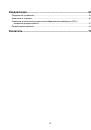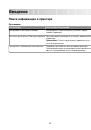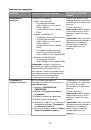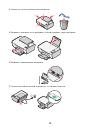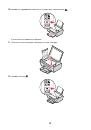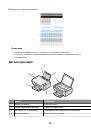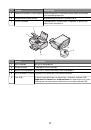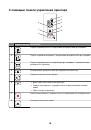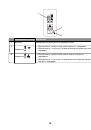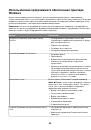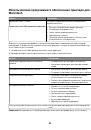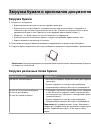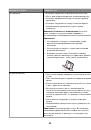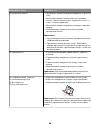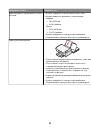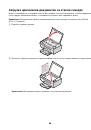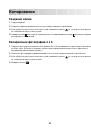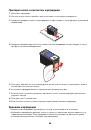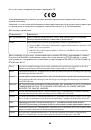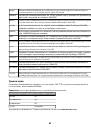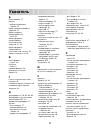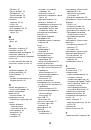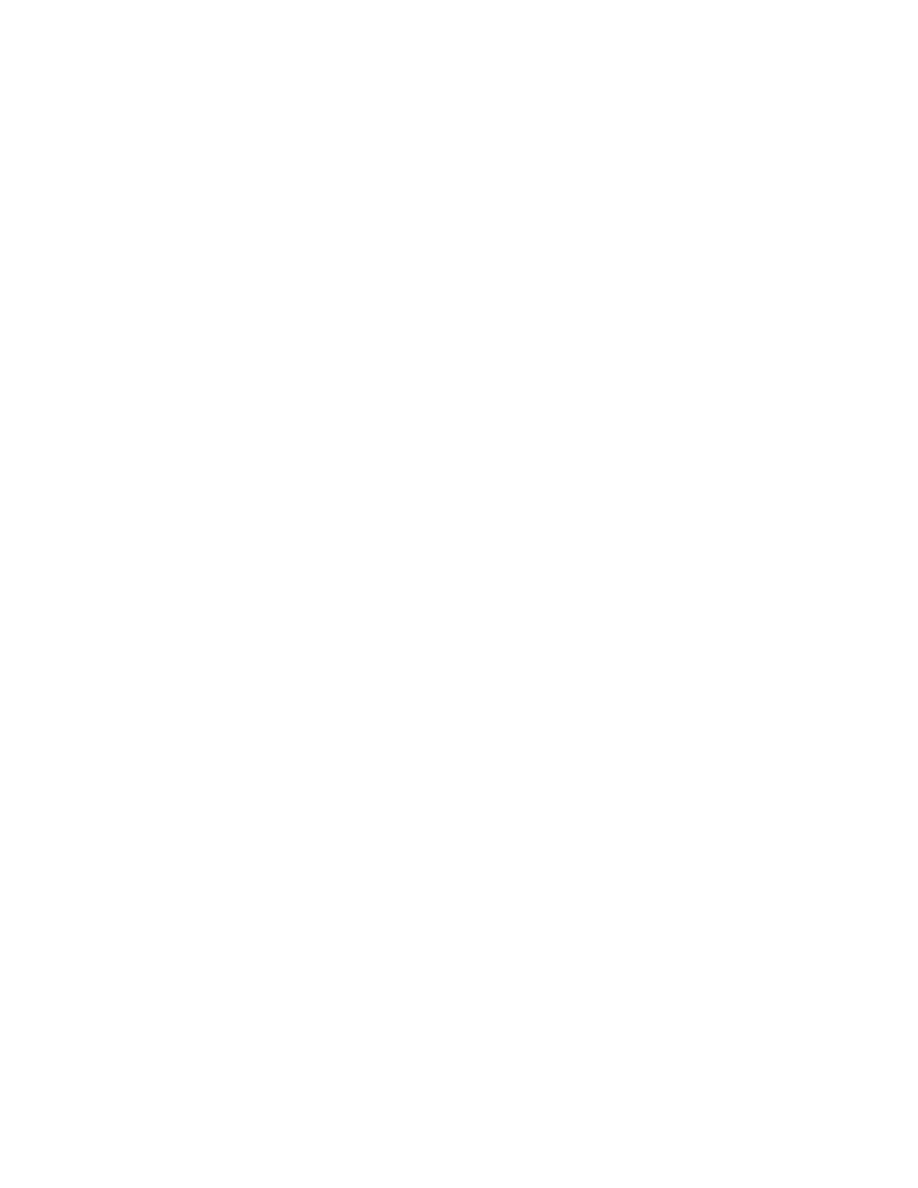
г
Нажмите кнопку
OK
, чтобы закрыть все диалоговые окна программного обеспечения
принтера.
д
Нажмите кнопку
OK
или
Печать
.
Для пользователей Macintosh
а
Настройте параметры в диалоговом окне "Page Setup".
1
Открыв документ, выберите
File
Page Setup
.
2
В раскрывающемся меню “Формат для” выберите необходимый принтер.
3
В раскрывающемся меню "Paper Size" выберите формат бумаги, соответствующий
формату наклеек. Если ни один из имеющихся форматов не соответствует формату
наклейки, создайте пользовательский размер.
б
Настройте параметры в диалоговом окне Print.
1
Открыв документ, выберите
Файл
Печать
.
2
В раскрывающемся меню "Printer" выберите необходимый принтер.
3
В раскрывающемся меню параметров печати выберите пункт
Quality & Media
.
4
В раскрывающемся меню "Paper type" выберите тип бумаги.
5
В меню "Print Quality" выберите качество печати, отличное от "Быстрая печать".
Советы по загрузке наклеек
•
Лист наклейки должен подаваться в принтер верхний краем.
•
Следите за тем, чтобы клей наклейках не выступал более чем на 1 мм от края листа наклейки.
•
Убедитесь в том, что направляющие придвинуты вплотную к краям листа наклейки.
•
Используйте новые листы с наклейками. На частично использованных листах (где имеются
отсутствующие наклейки) другие наклейки могут также отстать во время печати, что приведет к
застреванию бумаги.
Примечание.
Наклейки дольше сохнут. Извлекайте каждую наклейку сразу же при выходе из
принтера и дайте чернилам просохнуть, чтобы предотвратить смазывание чернил.
Печать на бумаге формата, определяемого пользователем
Перед началом выполнения этих инструкций загрузите в принтер бумагу пользовательского размера.
Для получения дополнительных сведений см. раздел “Загрузка бумаги”.
Для пользователей Windows
1
Открыв документ, выберите
Файл
Печать
.
2
Нажмите кнопку
Свойства
,
Параметры
или
Настройка
.
Появится вкладка "Настройка печати".
3
В разделе "Параметры бумаги" в списке “Формат бумаги” выберите параметр
Определяемый
пользователем
.
Появится диалоговое окно "Создание формата бумаги, определяемого пользователем".
4
Выберите необходимые единицы измерения (дюймы или миллиметры).
38